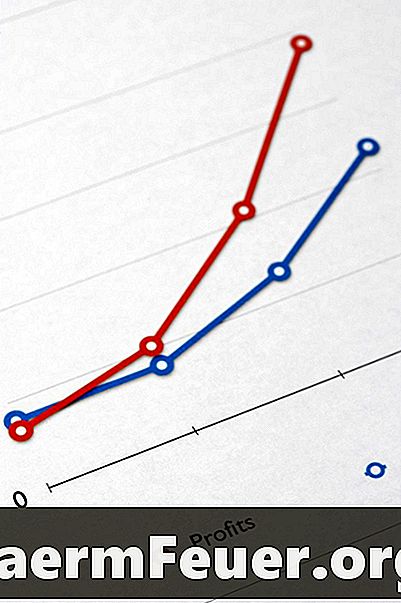
Conţinut
MATLAB este un mediu de programare tehnic utilizat pe scară largă pentru a crea grafice de calitate a datelor din știință și inginerie. Pentru a îndeplini criteriile de afișare sau pentru a îmbunătăți aspectul, MATLAB vă permite să controlați complet culorile și alte proprietăți ale tuturor elementelor grafice. Puteți să le manipulați prin interfața de utilizator sau prin comenzile de programare tastate pe linia de comandă.
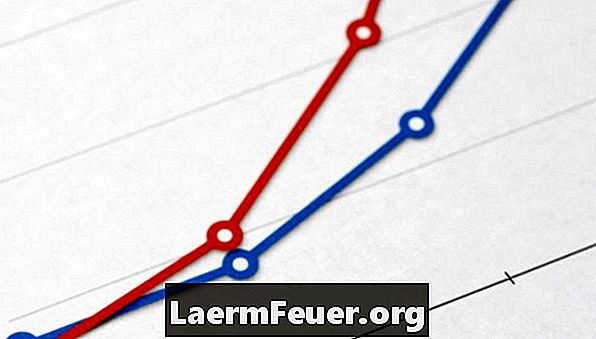
MATLAB Graphics
Toate graficele MATLAB sunt reprezentate într-o fereastră figurină. Fiecare dintre ele este cuprinsă într-un set de axe. Fiecare reprezentare în cadrul unei axe are puncte de date și o linie care le leagă. Printre culorile pe care le puteți schimba este linia, umplerea marcatorilor punctului de date și marginea punctelor de date.
Schimbați prin interfața cu utilizatorul
Proprietățile tuturor graficelor, inclusiv culoarea, pot fi modificate în Editorul de proprietăți MATLAB. Pentru a deschide editorul, selectați imaginea pe care doriți să o modificați, deschideți meniul "Editare" sub bara de titlu și selectați opțiunea "Proprietăți figura ...". Selectați obiectul pe care doriți să-l modificați făcând clic cu mouse-ul. Puteți edita linia făcând clic pe pictograma perie din partea laterală a casetei "Linie:" și selectând o culoare din paletă. De asemenea, puteți schimba culoarea principală a unui marcaj făcând clic pe pictograma cu cerneală din partea laterală a casetei "Marcator:" sau pe marginea marcajului selectând pictograma perie.
Modificați prin cod
Puteți modifica proprietățile de stil ale imaginii prin trimiterea de comenzi prin linia de comandă. Comanda set () stabilește proprietatea asupra unui obiect. O figură care tocmai a fost desenată este considerată "curentă", deci este comună utilizarea acestor comenzi imediat după crearea unei figuri. Puteți schimba obiectul curent făcând clic pe imaginea din figură. În cazuri mai complexe, puteți obține mânerul obiectului dorit utilizând comanda "findobj ()". Culorile posibile includ: r = roșu, g = verde, b = albastru, c = cyan, m = magenta, y = galben, k = negru, w = alb.
Comenzile de a schimba culoarea includ:
set (gco, "Culoare", "r"); % Modificați culoarea setului de linii selectat curent (gco, 'MarkerEdgeColor', 'g'); % Schimbați marginea unui set de puncte de date (gco, 'MarkerFaceColor', 'b'); % Modificați umplerea unui punct de date
Hărți colorate
Imaginile și alte date pot reprezenta date de nivel prin diferite valori ale culorii. Valoarea datelor este mapată la o culoare utilizând o hartă colorată. Hartă de culori implicită în MATLAB este "jet (64)", o hartă care utilizează schema de culori "jet" cu 64 de valori definite. Înainte de a fi afișate, datele imaginii sunt mapate la o valoare cuprinsă între 1 și 64, în funcție de intervalul valorilor imaginii. Valorile mapate sunt apoi convertite în valori roșii, verzi și albastre. Graficele culorilor MATLAB includ jet, HSV, fierbinte, rece, primavara, vara, toamna, iarna, gri, os, cupru, , "roz" și "linii". De exemplu, pentru a schimba harta de culori de la figura curentă la "iarnă" cu 128 de culori, utilizați următorul cod:
colormap (iarnă (128));